Situatie
Cand vrei un server proxy si tot ce ai la indemana este routerul tau de acasa acest lucru se poate realiza prin folosirea unui router uzual (TP-Link, Linksys, D-Link, etc..)
Solutie
Pasi de urmat
Pentru acest exemplu voi folosi TP-Link TL-WR1043N(D).
Se acceseaza pagina http://dd-wrt.com/site/support/router-database dupa care se scrie in campul Router Database modelul routerului care urmeaza sa fie folosit, in cazul nostru WR1043N.
Dupa care se downloadeaza:
WR1043N(D) v1.x Firmware – Webflash image for first installation si se upgrade-aza firmware-ul routerului cu cel tocmai downloadat.
Se reconfigureaza routerul cu datele ISP-ului de acasa (datorita update de firmware toate setarile vechi ale routerului se pierd) si se activeaza SSHd si SSH TCP Forwarding din meniul Services al routerului:
Se downloadeaza putty de la urmatoarea adresa:
Dupa care se executa putty.exe. Fereastra urmatoare se va deshide:
Se completeaza campurile incadrate cu rosu cu adresa ip WAN si portul serverului SSH.
Dupa care se navigheaza in sectinea Category pana Connection – SSH – Tunnels unde se completeaza conform imaginii urmatoare:
Punctul 1 este portul care va fi folosit pentru proxy-ul socks iar Punctul 2 este felul de tunel pe care vrem sa il cream. Dupa care la punctul 3 apasam Add.
Rezultatul arata asa:
Acum navigam in partea din stanga la sectinea Session si apasam Save pentru a salva setarile cu numele test:
dupa care apasam Open.
Ne logam cu userul si parola de ssh, care corespunde cu userul si parola de administrare a routerului: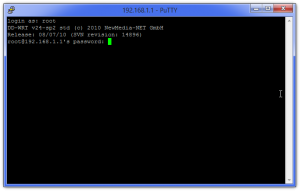
dupa care asteptam sa ne apara un cursor ca in poza urmatoare:
dupa care verificam dand click dreapta pe bara ferestrei de mai sus si click pe Event Log daca proxy-ul socks s-a creat corespunzator:
Acum proxy-ul SOCKS este gata de folosire la adresa localhost:1080.
Pasul urmator este sa configuram un browser oarecare, am ales Firefox, pentru a folosi proxy-ul de abia creat. Petru acest lucru deschidem Firefox, navigam la Tools – Options – Advanced – Network, dam click pe Manual proxy configuration si setam la SOCKS Host localhost si Port 1080.
Dupa care apasam OK – OK si gata, conexiunea noastra va fi redirectionata prin IP-ul serverului SSH.

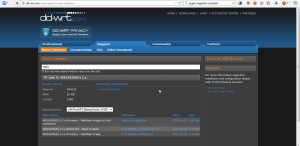
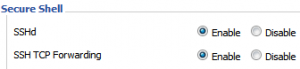
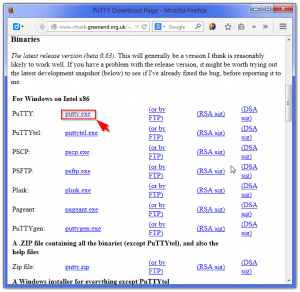
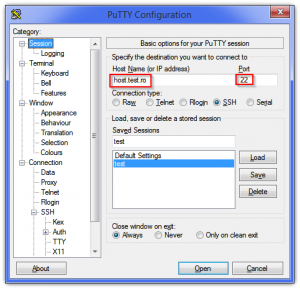
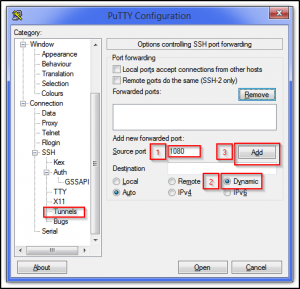
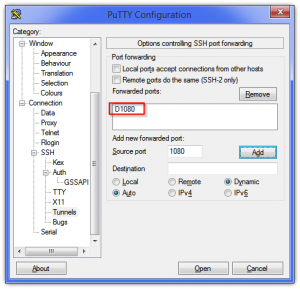
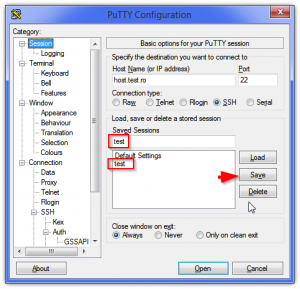
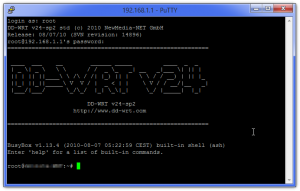
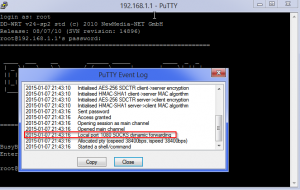
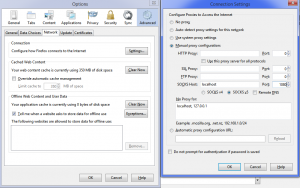
Leave A Comment?